Cómo migrar tu sitio web de Joomla a WordPress (en 5 pasos)
Cómo migrar tu sitio web de Joomla a WordPress (en 5 pasos)
Joomla es una plataforma potente por derecho propio. Sin embargo, muchas personas prefieren WordPress para sus aplicaciones, en gran parte debido a su facilidad de uso y flexibilidad. El problema es que migrar un sitio web de una plataforma a otra puede ser un poco confuso. Es por eso que te guiaremos a través del proceso.
En general, este es el proceso para migrar de Joomla a WordPress:
- Configurar el plugin de FG Joomla to WordPress.
- Encontrar los parámetros de tu base de datos Joomla.
- Migrar tu contenido de Joomla a WordPress.
- Reemplazar tus enlaces internos en WordPress.
- Apuntar tu dominio hacia tu nuevo sitio de WordPress.
Para cuando hayamos terminado, tu sitio web debería estar en funcionamiento en WordPress sin problemas. Sin embargo, antes de comenzar, analicemos las razones para pasar de Joomla a WordPress.
¿Por qué migrar de Joomla a WordPress?
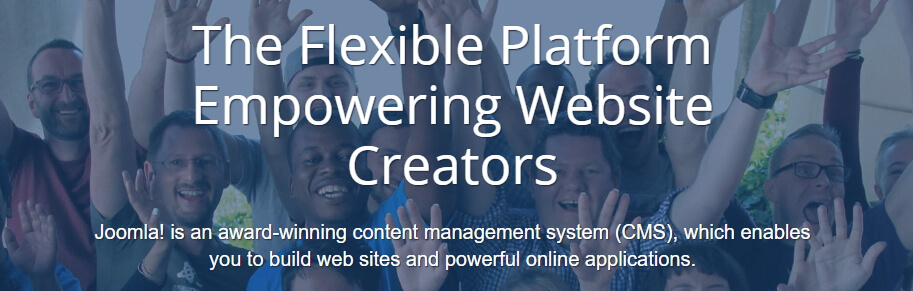
Joomla es una plataforma sólida, pero muchas personas prefieren la flexibilidad de WordPress.
Comencemos diciendo que Joomla es una plataforma fantástica. Ofrece opciones integradas de optimización para motores de búsqueda (SEO), seguridad sólida y muchas funciones útiles. La migración de una plataforma a otra no se trata de elegir cuál es superior, sino de comprender cuál es la mejor para tus necesidades particulares.
WordPress, en comparación, es el sistema de gestión de contenido (CMS) más popular que existe. También ofrece una serie de ventajas sobre Joomla. Por ejemplo:
- WordPress es más fácil para principiantes. Si eres nuevo en la creación y administración de sitios web, probablemente te llevará menos tiempo familiarizarte con WordPress que con Joomla.
- Tienes más opciones de personalización. La gran cantidad de plugins y plantillas disponibles para los usuarios de WordPress es asombrosa. No importa qué tipo de sitio web desees construir, puedes lograrlo mucho más rápido utilizando estas herramientas dedicadas.
- La comunidad de WordPress es mucho más activa. Más usuarios significa que tienes acceso a una mejor comunidad de soporte. Si alguna vez tienes problemas al usar WordPress, encontrarás toneladas de guías y tutoriales en línea para ayudarte a resolverlos.
En nuestra experiencia, WordPress es de lejos la mejor opción si no tienes experiencia en desarrollo web. Con este CMS, puedes crear sitios web de aspecto profesional que cuentan con funciones avanzadas, sin tocar una sola línea de código. Por otro lado, si tienes experiencia con el desarrollo web, podrás obtener aún más de esta plataforma. Entonces, hay muy pocas desventajas de usar WordPress.
En esta etapa, ya deberías saber si estás listo para migrar de Joomla a WordPress, por lo que no gastaremos más tiempo vendiéndote la idea. En lugar de eso, te enseñaremos cómo hacerlo, para que puedas volver rápidamente a trabajar en la mejora de tu sitio web.
Preparación para migrar de Joomla a WordPress
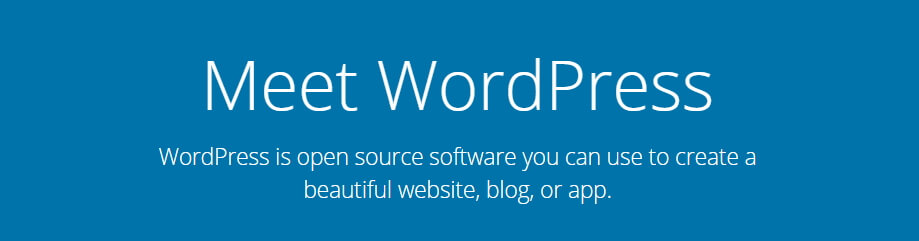
Como habrás notado, ¡somos grandes admiradores de WordPress!
Antes de comenzar el proceso de migración, necesitarás tres cosas:
- Hosting web para alojar tu nuevo sitio web. Si no estás seguro de cuál usar, puedes echarle un vistazo a lo que tenemos para ofrecer aquí. ¡Pero la elección depende de ti!
- Una instalación nueva de WordPress, configurada y lista para funcionar.
- Acceso al dominio que estás utilizando actualmente en tu sitio web de Joomla. Una vez que migres tu sitio, deberás actualizar este dominio para que apunte hacia tu instalación de WordPress.
Es importante destacar que la elección de tu proveedor de hosting web es fundamental para el rendimiento de tu sitio web. Idealmente, querrás elegir un proveedor que te ofrezca precios justos, excelente rendimiento y características específicas para WordPress.
En cualquier caso, una vez que tengas un plan de hosting y una instalación de WordPress listos, es hora de arremangarse y ponerse a trabajar.
Cómo migrar tu sitio web de Joomla a WordPress (en 5 pasos)
Tenemos mucho terreno por recorrer aquí, así que entremos en materia. No te preocupes, el proceso es más sencillo de lo que puedas imaginar.
Paso 1: Configura el plugin FG Joomla to WordPress
Desde el primer momento, WordPress te permite importar contenido desde otras plataformas. Sin embargo, Joomla no está en la lista de CMS que admite de forma nativa. Sin embargo, no hay que asustarse: puedes agregar fácilmente la compatibilidad con Joomla usando el plugin correcto. En este caso, eso es FG Joomla to WordPress.
Para comenzar, accede a tu tablero de WordPress y ve a la pestaña Plugins > Añadir nuevo. Verás una barra de búsqueda a la derecha, donde puedes escribir FG Joomla to WordPress para abrir el plugin:

Continúa y haz clic en el botón Instalar ahora junto al nombre del plugin. WordPress configurará todo, y cuando esté listo, aparecerá un nuevo botón Activar en el mismo lugar. Haz clic en él y el plugin estará listo para funcionar.
Sin embargo, antes de que puedas usar el plugin, necesitarás algunas credenciales que le permitirán a WordPress incorporar tu contenido de Joomla. Hablemos de cómo hacer eso.
Paso 2: Encuentra tus parámetros de la base de datos de Joomla
Para el siguiente paso, vamos a necesitar tus credenciales de la base de datos de Joomla. Esto permitirá que el plugin de WordPress importe tu contenido de Joomla. Sin estas, la plataforma no permitirá que el plugin copie tus archivos.
Para encontrar estas credenciales, ve a tu panel de control de Joomla y selecciona la pestaña System en la parte superior de la pantalla. Elige la opción de Global Configuration y busca la pestaña Server en la siguiente pantalla:

Si miras hacia la derecha, verás una sección llamada Database Settings. Los campos que nos interesan son Host, Database Username, Database Name, y Database Tables Prefix:

Si tu base de datos de Joomla está ubicada en un servidor diferente al sitio de WordPress, puede que necesites usar el nombre de host Remoto MySQL. Una solución fácil es hacer una copia de seguridad de tu base de datos de Joomla, cargarla en la cuenta de hosting actual y usarla en lugar de la original durante la migración.
Puedes mantener esta pestaña abierta por ahora o copiar el contenido de estos campos en un lugar seguro. Los vas a necesitar en breve.
Paso 3: Migra tu contenido de Joomla a WordPress
En este punto ya tienes todos los ingredientes que necesitas. Es hora de que el plugin FG Joomla a WordPress haga su magia. Para comenzar, regresa a tu escritorio de WordPress y ve a la pestaña Herramientas > Importar. Allí verás varias opciones, incluida una que dice Joomla (FG). Haz clic en el enlace Ejecutar importador que está justo debajo:
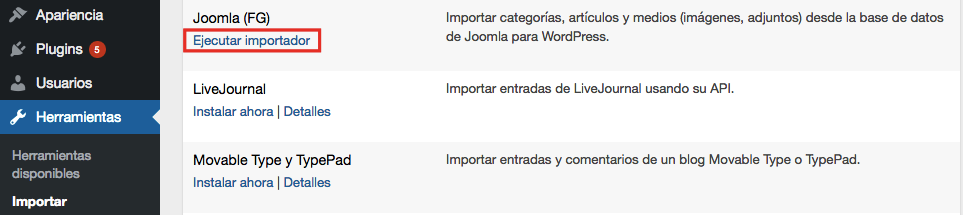
En la siguiente pantalla configurarás la forma en que el plugin manejará el contenido que importa. Primero, elige si quieres que WordPress fusione tu contenido de Joomla con tus publicaciones existentes, o configure todo como un sitio nuevo. Recomendamos la última opción, incluso si tu sitio web de WordPress es completamente nuevo:

Ahora, ve a la sección de Parámetros del sitio Joomla. Allí, deberás ingresar la URL de tu sitio web de Joomla existente. De esta forma, el plugin sabrá de dónde extraer tus archivos multimedia, que son necesarios a menos que quieras que tu nuevo sitio se vea vacío:

Pasa a la sección de Parámetros de base de datos Joomla, que es donde usarás las credenciales que encontraste en el paso anterior. Pega aquí los valores de Joomla en sus respectivos campos, pero deja intactas las opciones Puerto y Base de datos:

Ahora, haz clic en el botón Test the database connection, para que el plugin pueda verificar si los parámetros de la base de datos funcionan correctamente.
Casi hemos terminado, pero aún quedan algunos ajustes por configurar. Si te desplazas hacia abajo, verás una sección llamada Funcionamiento. Aquí puedes elegir si quieres importar entradas archivadas, seleccionar qué archivos multimedia debería extraer el plugin de Joomla y decidir qué hacer con las palabras clave meta de tu contenido:

También notarás que hay una opción para importar tu contenido de Joomla como páginas en lugar de publicaciones. Si lo haces o no, dependerá del tipo de sitio que tenías en Joomla. Si tu sitio es un blog, por ejemplo, querrás mantener esta opción desactivada.
Finalmente, puedes continuar y hacer clic en el botón Start / Resume the import, y esperar a que el plugin haga su trabajo. Esto podría tomar un tiempo, dependiendo de cuán grande sea tu sitio web de Joomla, así que ve por una taza de café mientras tanto.
Si quieres saber cómo avanza el proceso, mira la sección de registro, directamente desde esta página. También hay una práctica barra de progreso que te muestra cuánto ha avanzado:

En nuestra experiencia, la migración generalmente se ejecuta sin problemas. Sin embargo, hay casos en los que WordPress podría tener dificultades para importar parte de tu contenido de Joomla, dependiendo de tu proveedor de hosting. Si estás utilizando un plan liviano, el plugin puede ‘agotar el tiempo de espera’ al intentar extraer tu contenido de Joomla, lo que puede ocasionar errores.
Para ser claros, este no es un problema común. Sin embargo, demuestra cuán importante es elegir un proveedor de hosting sólido. Si tienes este problema, deberás reiniciar el proceso y darle otra oportunidad de ejecución.
En cualquier caso, una vez que finalice la migración, deberías ver un mensaje de éxito en la sección de registro. Ahora, ve y echa un vistazo a las nuevas páginas y publicaciones de tu sitio de WordPress. Ahora debes verificar que todo tu contenido haya pasado de Joomla a WordPress con éxito.
En esta etapa, puedes observar que si haces clic en un enlace interno dentro de WordPress, es posible que no funcione correctamente. Eso es porque estos enlaces todavía apuntan hacia tu sitio de Joomla. Vamos a arreglarlo ahora.
Paso 4: Reemplaza tus enlaces internos en WordPress
Afortunadamente, el plugin FG Joomla to WordPress también incluye una herramienta para ayudarte a arreglar tus enlaces internos. Para usarla, deberás volver a la pestaña Herramientas > Importar y hacer clic en el botón Ejecutar importador debajo de la opción Joomla una vez más.
Verás la familiar pantalla de importador ahora. Ignora todas las configuraciones que usaste en el último paso y desplázate hacia abajo hasta el final. Hay una sección llamada Después de la migración allí, que incluye un botón que dice Modificar enlaces internos. Haz clic sobre él ahora:

Este botón se encargará de todos los enlaces internos que encuentre dentro de tu contenido de WordPress, y los arreglará para que ya no apunten a Joomla. Cuando termine el proceso, el plugin te dirá cuántos enlaces ha modificado. Debería funcionar sin problemas, aunque después querrás revisar algunos de tus enlaces solo para estar seguro.
¡Ahora tu nuevo sitio web de WordPress está casi listo! Solo queda un detalle por resolver: tu dominio.
Paso 5: Apunta tu dominio hacia WordPress
Probablemente ya tengas un nombre de dominio registrado apuntando hacia tu sitio de Joomla. Sin embargo, después de la migración, querrás asegurarte de que tu dominio lleve a los visitantes al lugar correcto.
Si quieres registrar un nuevo dominio para usar con WordPress, puedes hacerlo. Sin embargo, no recomendamos cambiar los dominios si tu sitio web ya ha existido por un buen tiempo. Afortunadamente, cambiar el sitio al que apunta tu dominio actual es bastante simple.
Existen varias maneras de modificar la configuración de tu dominio, incluido el cambio de tus servidores de nombres (name servers) y el uso de ‘A records‘.
Cuando hayas terminado, recuerda que puede demorar un poco para que los cambios en tu dominio se propaguen. Eso significa que no hay que preocuparse si todavía dirige hacia tu sitio Joomla justo después de hacer el cambio. Dale unas horas, o un par de días como máximo, y tu dominio se actualizará para apuntar hacia tu nuevo sitio.
En esta etapa, no hay nada más que hacer excepto trabajar en tu nuevo sitio web de WordPress. También es posible que quieras eliminar tu sitio de Joomla ya que no lo vas a usar, ¡pero eso depende de ti!